Maison >Problème commun >Les tailles par défaut des applications Windows 11 sont beaucoup plus grandes que celles signalées
Les tailles par défaut des applications Windows 11 sont beaucoup plus grandes que celles signalées
- WBOYWBOYWBOYWBOYWBOYWBOYWBOYWBOYWBOYWBOYWBOYWBOYWBavant
- 2023-05-12 14:16:101654parcourir
Le système d'exploitation Windows 11 de Microsoft comprend des dizaines d'applications par défaut qui sont disponibles par défaut après la première installation. Certaines de ces applications offrent des fonctionnalités de base telles que l'affichage de photos, la lecture multimédia ou l'édition de texte brut. D’autres ont une portée étroite et ne sont utiles qu’à un petit sous-ensemble d’utilisateurs Windows.

De nombreuses applications préinstallées peuvent être supprimées d'un ordinateur Windows via Paramètres > Applications, les commandes PowerShell ou à l'aide de programmes comme Winget, Windows Packet Manager, etc. Ces applications occupent de l'espace disque et certains administrateurs peuvent souhaiter les supprimer pour libérer de l'espace sur le disque.
Les administrateurs sont confrontés à des obstacles lorsqu'il s'agit de déterminer la taille réelle occupée par ces applications. Paramètres > Liste des applications est inutile pour cela, car de nombreuses applications Windows par défaut ne sont répertoriées qu'avec une taille de quelques Ko.
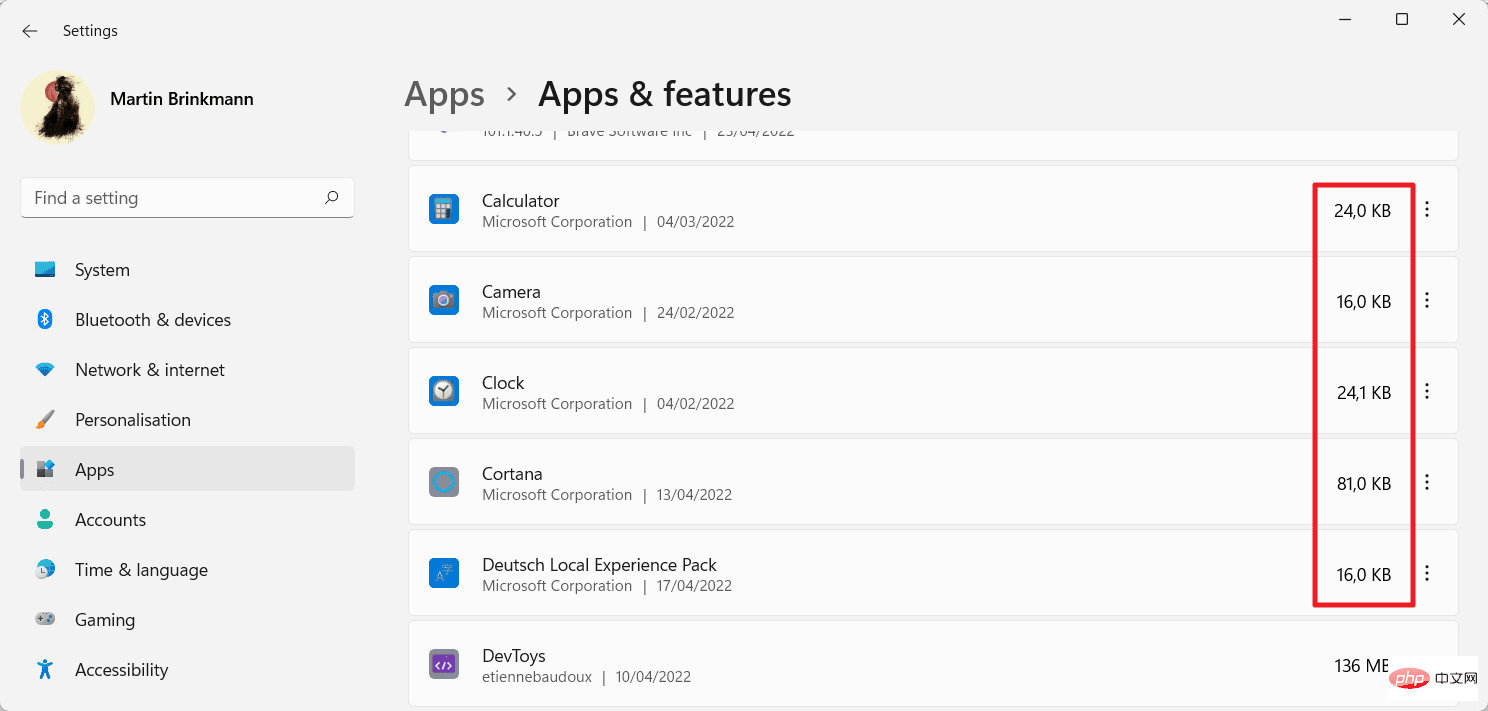
La lecture enregistrée est incorrecte. La raison du faible nombre d'applications Windows préinstallées signalées est que ces applications peuvent être installées dans plusieurs dossiers. L'application Paramètres de Microsoft renvoie la taille de l'un de ses dossiers car elle ignore tous les autres dossiers dans lesquels les fichiers d'application sont stockés.
Il en va de même lorsque vous exécutez des commandes PowerShell classiques pour récupérer la liste des applications.
Le script PowerShell est disponible en téléchargement. Téléchargez simplement l'archive zip sur votre système local et décompressez-la pour commencer.
Lancez une invite PowerShell élevée à l'aide du menu Démarrer, accédez au dossier dans lequel le script est stocké et exécutez .Get-AppSizes.ps1 -online | Out-GridView pour obtenir la sortie.
Veuillez noter que vous devez autoriser l'exécution de scripts tiers et sélectionner « Exécuter une fois » lorsque vous êtes invité à exécuter. Les utilisateurs prudents peuvent examiner le code avant d'exécuter le script pour s'assurer qu'il s'exécutera en toute sécurité.
Get-AppxProvisionedPackage -online | % {<br># Get the main app package location using the manifest<br>$loc = Split-Path ( [Environment]::ExpandEnvironmentVariables($_.InstallLocation) ) -Parent<br>If ((Split-Path $loc -Leaf) -ieq 'AppxMetadata') {<br>$loc = Split-Path $loc -Parent<br>}<br># Get a pattern for finding related folders<br>$matching = Join-Path -Path (Split-Path $loc -Parent) -ChildPath "$($_.DisplayName)*"<br>$size = (Get-ChildItem $matching -Recurse -ErrorAction Ignore | Measure-Object -Property Length -Sum).Sum<br># Add the results to the output<br>$_ | Add-Member -NotePropertyName Size -NotePropertyValue $size<br>$_ | Add-Member -NotePropertyName InstallFolder -NotePropertyValue $loc<br>$_<br>} | Select DisplayName, PackageName, Version, InstallFolder, Size
Le script PowerShell ouvre une nouvelle fenêtre qui répertorie chaque application sur sa propre ligne. Chaque application est répertoriée avec son nom, le nom du package, le dossier d'installation, la version et la taille. Les tailles sont répertoriées en octets. La plupart des applications ont une taille de dix mégaoctets ou plus. Certains, YourPhone, Windows Store, Windows Communication Apps ou Microsoft Teams, sont bien plus gros que cela.
Ce qui précède est le contenu détaillé de. pour plus d'informations, suivez d'autres articles connexes sur le site Web de PHP en chinois!

